
Sadržaj
- Što je BitLocker i zašto je važno
- Dobivanje pravog hardvera za najbolje iskustvo BitLocker
- Dobivanje pravog softvera za BitLocker
Bez obzira na to kako izgleda vaš primarni način interakcije s digitalnim svijetom, jedna stvar koja je dosljedno svima na umu je sigurnost. Vaši privatni podaci trebali bi biti privatni. Želite da vaši osjetljivi podaci ostanu sigurni od zlonamjernih programa i ljudi koji bi to koristili da bi to saznali o vama i vašoj tvrtki koje im niste rekli. BitLocker, sigurnosna značajka koja je debitirala u sustavu Windows Vista i uključena je u neke verzije sustava Windows 10, može vam pomoći.
Vatrozidi i apartmani za internetsku sigurnost čuvaju vas od opasnosti na webu. BitLocker je dizajniran da vas zaštiti na drugačiji način. On zadržava ljude koji bi mogli ugrabiti vaše računalo da bi mogli koristiti ono što su poduzeli. Budući da vas štedi od onoga što bi se moglo pretvoriti u opasno kršenje sigurnosti, trebalo bi biti na čelu svake sigurnosne sheme za male, srednje ili velike tvrtke. Čak i povremeni korisnici koji žele pozorno pratiti svoj digitalni trag će cijeniti ono što BitLocker može ponuditi.

Što je BitLocker i zašto je važno
BitLocker je jedan od Microsoftovih najnovijih pokušaja da vaši podaci ostanu sigurni. Shema šifriranja tvrdog diska, kada je aktivirana, sve što je na vašem disku postaje nečitljivo za svakoga tko nema ključ za šifriranje.
Kada se prijavite s pravim vjerodajnicama, tvrdi disk unutar računala je dešifriran i možete koristiti računalo kao i inače. Možete odabrati s kojom vrstom otključavanja želite ići. Na primjer, BitLocker korisnicima omogućuje postavljanje flash pogona s podacima koje računalo treba za dešifriranje. Korisnici koji imaju Microsoftov račun mogu obnoviti svoj BitLocker ključ za šifriranje i na mreži.

Recimo da šetate kroz zračnu luku i morate proći kroz sigurnosnu kontrolnu točku. U Sjedinjenim Američkim Državama, Uprava za sigurnost prijevoza zahtijeva da uklonite sva prijenosna računala iz torbe. Netko bi mogao hodati i odnijeti vaše prijenosno računalo iz spremnika prije nego što prođete kroz dodatni pregled. Već nisu mogli otključati uređaj jer na njemu imate zaporku. BitLocker osigurava da ne može ukloniti tvrdi disk s prijenosnog računala, povezati ga s drugim računalom i pregledavati datoteke, dokumente, fotografije i drugo.
Dobivanje pravog hardvera za najbolje iskustvo BitLocker
Računala jer Windows Vista može koristiti BitLocker šifriranje. U eri sustava Windows 10, BitLocker je postao praktičniji preko hardverskih dodataka koje tvrtke uključuju u svoja računala kako bi iskustvo bilo što lakše.
Firmver ili BIOS na računalu koje aktivirate BitLocker treba podržavati USB masovnu pohranu. To je zato što bez TPM čipa morat ćete pružiti flash pogon s informacijama potrebnim za dešifriranje pogona.

Tablet Lenovo ThinkPad X1i ThinkPad Linija prijenosnih računala uključuje TPM module za dodatnu sigurnost.
To nas dovodi do hardvera kojeg trebate tražiti. Za najbolje iskustvo, poželjet ćete barem Windows računalo s čipom TPM 1.2. Ovaj čip stupa u interakciju s BitLocker-om u vaše ime tako da ne morate uvijek pružati flash pogon ili lozinku.
Kada pokrenete postavku BitLocker, vaše računalo će vas obavijestiti ako ispunite sve zahtjeve. Provjerava ima li TPM čip i prave particije na tvrdom disku računala.
Imajte na umu da ako računalo koje razmišljate dodaje šifriranje vlasništvu je tvrtke za koju radite; trebali biste kontaktirati IT odjel tvrtke kako biste razgovarali o njihovim pravilima šifriranja.
Također se želite uvjeriti da imate rezervni flash disk s njom, tako da možete pohraniti ključ za oporavak. Taj ključ za oporavak trebat će vam tijekom pokretanja ako koristite opciju USB. Na vama je da li želite ključ pohranjen na vašem Microsoft računu ili flash pogon u slučaju da nešto pođe po zlu. Također možete napisati ključ za šifriranje na list papira za sigurno čuvanje.
Dobivanje pravog softvera za BitLocker
Microsoft nema stroge hardverske zahtjeve za BitLocker, ali ima neke softverske zahtjeve koje morate ispuniti. Značajka je dostupna od sustava Windows Vista, ali ona je uključena samo u kopije sustava Windows namijenjene tvrtkama i poduzećima. Zbog toga BitLocker nije nešto što možete uključiti u najjeftiniji operativni sustav bez plaćanja za nadogradnju.
BitLocker dolazi na sustavima Windows Vista Ultimate, Windows 7 Ultimate, Windows Vista Enterprise, Windows 7 Enterprise, Windows 8.1 Pro, Windows 8.1 Enterprise, Windows 10 Pro i Windows 10 Enterprise. Ako vaše računalo nema jedan od tih operacijskih sustava, morat ćete ga nadograditi na sustav Windows 10 Pro.
Pročitajte: Kako nadograditi Windows 10 Home na Windows 10 Pro
Da biste uključili BitLocker, idite na upravljačku ploču i potražite ploču za šifriranje pogona BitLocker. Ako imate Prikaz kategorije uključen, potražite ga ispod Sistem i sigurnost, BitLocker još uvijek nije dostupan putem više prilagođene aplikacije.
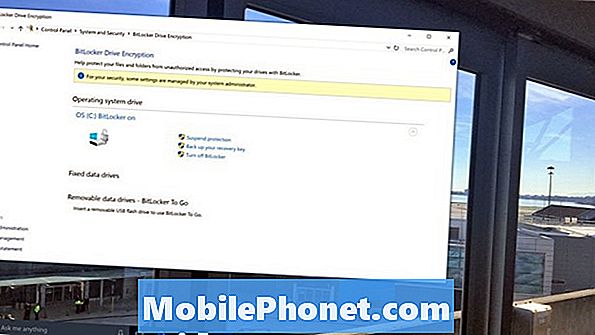
Ako ste neko vrijeme imali računalo, možete očekivati da će postupak šifriranja potrajati neko vrijeme. Vaše računalo je još uvijek moguće koristiti tijekom ovog postupka.
Sretno što osigurate računalo pomoću BitLockera.


